kernel Linux è il componente principale di un sistema operativo GNU/Linux. È un kernel di sistema operativo gratuito, opensource, monolitico, modulare, multitasking, simile a Unix. È stato creato da Linus Torvalds per il suo PC i386 nel 1991. Possiamo installare più di un kernel nel nostro sistema. Ti sei mai chiesto quanti kernel Linux hai installato nella tua scatola Linux? No? Bene, questo breve tutorial ti insegnerà come visualizzare o controllare tutti i kernel Linux installati insieme alle loro versioni dalla riga di comando in diversi sistemi operativi Linux.
Controlla tutti i kernel Linux installati dalla riga di comando
A seconda della distribuzione Linux che usi, ci sono diversi modi per controllare tutti i dettagli del kernel Linux installati nel tuo sistema. Il modo più semplice e veloce per controllare tutti i kernel installati in un Linux è usare find comando.
Per impostazione predefinita, tutti i kernel Linux installati e i file associati sono archiviati in /boot directory. Controlla semplicemente il contenuto di questa directory utilizzando find comando per visualizzare l'elenco dei kernel installati:
$ find /boot/vmli*Esempio di output dal mio desktop Ubuntu 20.04 LTS:
/boot/vmlinuz
/boot/vmlinuz-5.4.0-64-generic
/boot/vmlinuz-5.4.0-65-generic
/boot/vmlinuz.old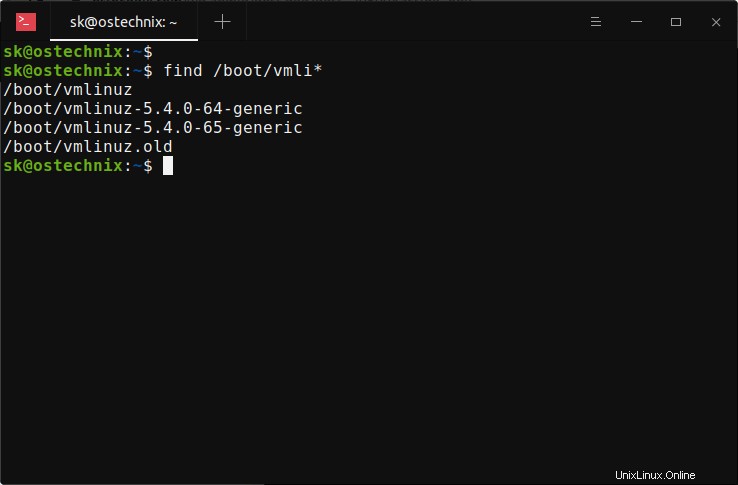
Come puoi vedere nell'output sopra, ci sono due versioni di kernel Linux (5.4.0-64 e 5.4.0-65) installate nella mia macchina desktop Ubuntu.
Ora vedremo i metodi specifici della distribuzione per scoprire i dettagli del kernel Linux installato. Innanzitutto, iniziamo da Alpine Linux.
1. Controlla i kernel installati in Alpine Linux
Possiamo controllare tutti i kernel installati insieme alle loro versioni usando il seguente comando apk:
$ apk info -vv | grep linuxRisultato di esempio:
libblkid-2.32-r0 - Block device identification library from util-linux
linux-virt-4.14.167-r0 - Linux vanilla kernel
syslinux-6.04_pre1-r1 - Boot loader for the Linux operating system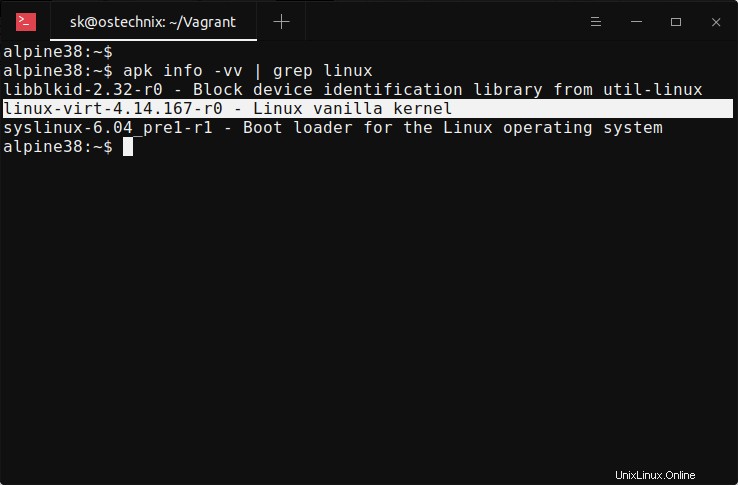
2. Elenca i kernel installati in Arch Linux
Per visualizzare tutto installato in Arch Linux e le sue varianti come Manjaro Linux, esegui il seguente comando pacman:
$ pacman -Q linuxRisultato di esempio:
linux 5.9.14.arch1-1Puoi anche combinare i comandi pacman e grep per elencare le versioni del kernel installate:
$ pacman -Q | grep linuxRisultato di esempio:
archlinux-keyring 20201210-1
linux 5.9.14.arch1-1
linux-api-headers 5.8-1
util-linux 2.36.1-4
util-linux-libs 2.36.1-4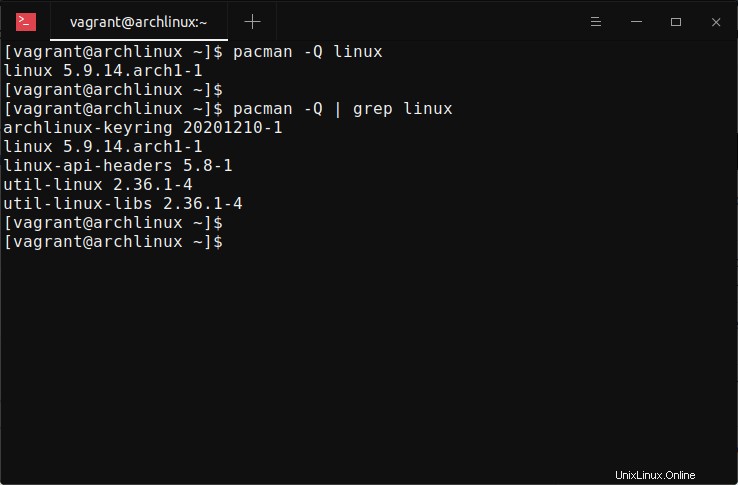
Come puoi vedere, ho solo un kernel Linux nel mio sistema Arch Linux e la sua versione è 5.9.14.
3. Trova i kernel Linux installati in Debian, Ubuntu, Pop!_OS
In Debian e altri sistemi basati su Debian come Ubuntu, Pop!_OS, Linux Mint, possiamo trovare l'elenco di tutti i kernel installati usando dpkg comando:
$ dpkg --list | grep linux-imageRisultato di esempio:
ii linux-image-5.4.0-64-generic 5.4.0-64.72 amd64 Signed kernel image generic ii linux-image-5.4.0-65-generic 5.4.0-65.73 amd64 Signed kernel image generic ii linux-image-generic 5.4.0.65.68 amd64 Generic Linux kernel image
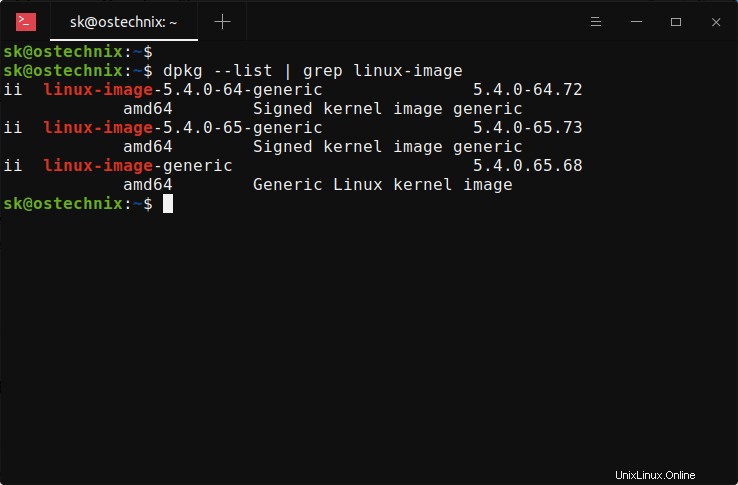
4. Visualizza i kernel installati in Fedora, CentOS, RHEL, AlmaLinux
Nei sistemi basati su RPM come Fedora e le sue versioni downstream come CentOS, RHEL e RHEL-cloni come AlmaLinux, possiamo visualizzare tutti i kernel installati usando rpm comando come di seguito:
$ rpm -qa kernelOppure,
$ rpm -qa | grep -i kernelEsempio di output da Fedora 33:
kernel-core-5.8.15-301.fc33.x86_64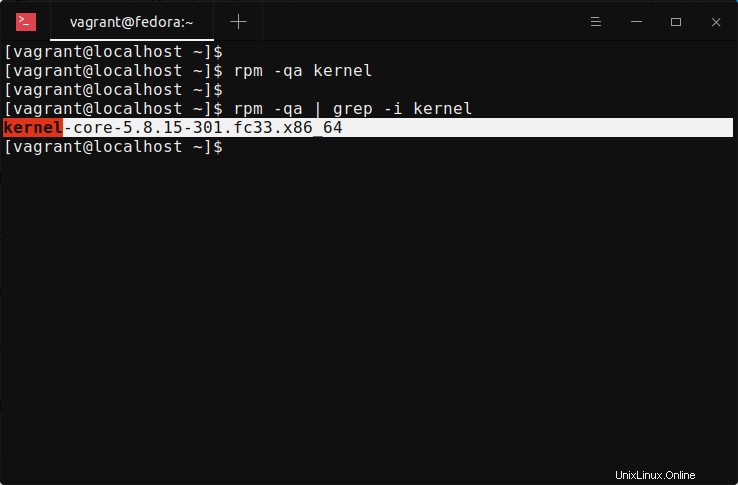
Esempio di output da AlmaLinux 8.3:
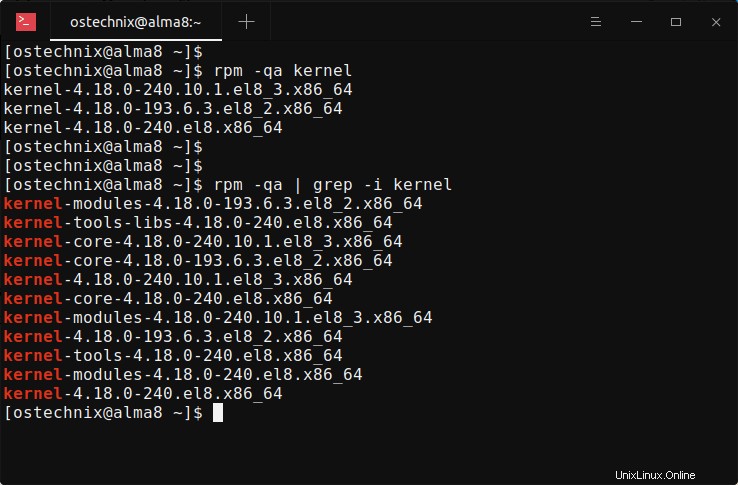
5. Elenca tutti i kernel Linux installati in openSUSE
Poiché anche openSUSE è un sistema basato su RPM, il comando per elencare tutti i kernel Linux installati è lo stesso delle distribuzioni Fedora e RHEL.
$ rpm -qa | grep -i kernelSuggerimento bonus:visualizza solo i dettagli correnti del kernel
Per visualizzare il kernel attualmente in esecuzione, esegui:
$ uname -r
5.4.0-65-genericOppure,
$ uname -mrs
Linux 5.4.0-65-generic x86_64Ora conosci l'elenco dei kernel installati sul tuo sistema Linux. Come scopriresti quando una specifica versione del kernel Linux viene avviata l'ultima volta? Questo è facile! Fare riferimento alla seguente guida per verificare l'ultimo utilizzo o avvio di un kernel Linux.
- Trova l'ultimo avvio di una versione specifica del kernel Linux
Spero che questo aiuti.
Lettura correlata:
- Visualizza le informazioni sul modulo del kernel Linux con il comando Modinfo
- Scopri il nome della distribuzione Linux, la versione e i dettagli del kernel
- Come trovare i dettagli del sistema Linux usando inxi
- Neofetch:mostra le informazioni sul sistema Linux nel terminale
- Trova i dettagli del sistema Linux utilizzando Python
- Come trovare le specifiche hardware e software in Ubuntu